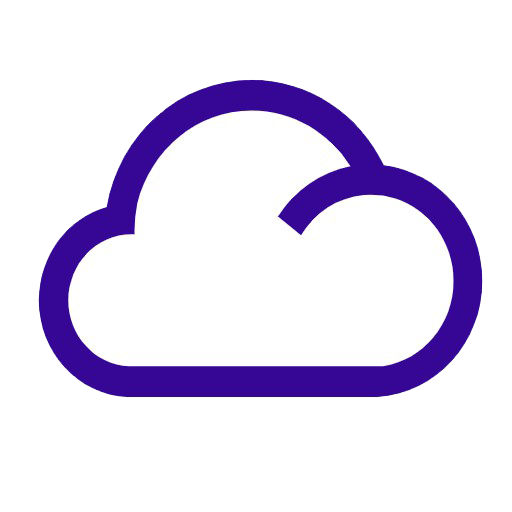如何使用云服务器搭建私人网盘
前言
在2024年的今天,在国内的各家网盘如果不开会员就有各个限制,比如:限速、限制上传/下载文件数量、限制功能等,即便是一些国外网盘在国内使用起来也有一点麻烦。那么今天就教各位如何使用云服务器搭建属于自己的私人网盘,可绑定微软E5网盘。
开始
购买云服务器
这里我推荐使用雨云,价格比国内的云服务器厂商便宜很多,输入我的优惠码:GistWill 或点击:https://www.rainyun.com/GistWill_ 就可以获得首月5折优惠券。
进入首页,点击云服务器-购买云服务器。选择香港地区服务器入门版服务器,美国地区的入门版服务器也行,毕竟只是创建私人网盘,如果后续有更多性能需求升级服务器配置即可,操作系统和预装App选择如下图

然后点击立即购买即可,如果想先试用觉得合适再付费也可以选择试用。
域名
接下来给注册域名,可以去腾讯云、阿里云和雨云等平台注册域名,也可以使用雨云的免费二级域名。
腾讯云注册地址:https://www.qcloud.com/
阿里云注册地址:https://www.aliyun.com/
雨云优惠注册地址:https://www.rainyun.com/GistWill_
下面以雨云的为例,注册一个gistwillan.top的域名。
在云产品里找到域名服务。返回首页点击云产品,然后找到域名服务点击进入查看,进入后点击域名注册,搜索自己想注册的域名,点然后注册就行,按照提示输入信息,填写完信息后点击立即注册,然后等待审核完成就行。
具体如图:
 当然有能力的也可以绑定自己的域名。
当然有能力的也可以绑定自己的域名。
开始搭建
购买云服务器之后就会开始创建,创建完后往下滑找到预安装APP信息,里面的输出结果就是账号和密码的具体信息了,如下图演示:

在通过IP访问之前需要开放端口访问,往上滑点击防火墙规则,然后点击添加防火墙规则。动作选择允许,源地址填0.0.0.0/0,端口填写5212,协议选择TCP,点击确定即可。
接下来给服务器绑定域名,如果有能力的话可以绑定自己的域名,或者自己会的话直接自己操作就行了。
绑定域名并开启SSL/HTTPS访问
如果你是绑定的自己域名的话这步可以跳过,如果你用的是在雨云注册的域名就继续看。
点击远程连接,选择Xtermjs模式,进入后先回车,用户输入root,密码右键粘贴后直接回车,成功登录后在终端中输入以下命令安装宝塔面板:
wget -O install.sh https://download.bt.cn/install/install-ubuntu_6.0.sh && bash install.sh ed8484bec然后输入y再按回车确定,安装完成后记下登陆地址和账号密码,由于登陆宝塔需要绑定宝塔账号,所以需要提前注册宝塔账号。

登录进去后选择LNMP套件编译安装就行,等待一段时间等他自动安装完成。别忘了开放对应端口。


然后等待安装完成即可进行下一步。
设置域名解析
到域名解析控制台,添加记录,主机名称自己输入一个名字,比如输入drive,访问网站的时候就是drive.gistwillan.top,输入@,访问网站就直接访问gistwillan.top,记录值输入自己服务器的IP。

也可以使用雨云的免费二级域名。选择类型A,子域名自己输入一个喜欢的,主域名如果你用内地服务器就只能选那个备案域名。创建后在下面可以看到,取消勾选CF代理。
创建网站
到宝塔面板添加一个站点,输入你自己的域名,直接点提交。
开启HTTPS/SSL
开启SSL后可以以https形式访问网站,与网站之间的通信会加密,这样浏览器就不会显示不安全了。
在宝塔面板中找到SSL证书申请,点击申请证书。
如图所示,把强制HTTPS勾选上。

最后创建反代即可访问
开始配置
使用域名访问Cloudreve,复制之前在输出结果的用户名和密码。
登陆成功后如下图演示:

点击右上角头像,然后点击管理面板,出现提示窗口点忽略即可,进入之后如下图:

点击旁边的存储策略,然后点击上面的添加存储策略,如下图:

点击OneDrive ,绑定微软E5账号。
绑定微软E5账号
按照步骤填写,如下图:

最后到第五步就点击转到授权页面,点蓝色按钮然后就添加完成了。
接下来更改用户设置,点击左边导航栏的用户组,点击Admin,存储策略更改为OneDrive,剩下的可以根据自己喜好更改,更改完后点保存。

完成
接下来点击右上角房子返回主页,随便传输一点文件,能够正常传输即为完成。

可以看到文件是可以正常传输的,上传速度挺快的。大致速度就看你网速怎么样。
结束
最后别忘了给宝塔跟Cloudreve更改用户名和密码以及设置2FA(2步验证),为了安全起见以免被盗。
关于Cloudreve更多个性化设置可以自行发掘,下篇文章再见。
- 感谢你赐予我前进的力量